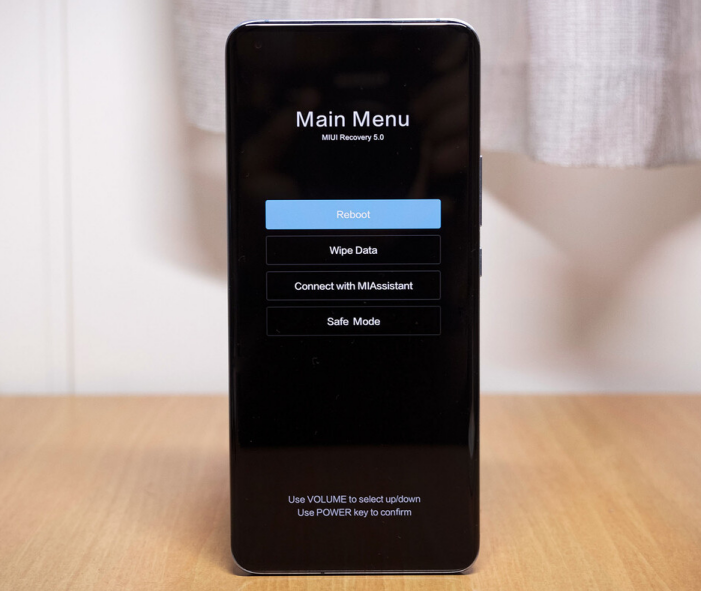Comment entrer et sortir du mode recovery samsung?
 Théodore Rodin
Théodore Rodin- Updated on 2024-01-30 to Fix Android
Le mode de récupération Android sur les téléphones Samsung est une fonctionnalité clé, permettant de résoudre divers problèmes et de personnaliser l'appareil. Cependant, beaucoup se demandent comment y accéder. Ce guide pratique détaille les étapes pour entrer et sortir du mode de récupération, facilitant ainsi la gestion de votre smartphone.
- Partie 1 : Utilité et Utilisation du Mode de Récupération
- Partie 2 : Un Clic pour Entrer en Mode de Récupération sur Tous les Appareils Android
- Partie 3 : Autres Méthodes pour Accéder au Mode de Récupération
- Partie 4. Comment faire quand votre appareil android est bloqué sur Android System Recovery 3e ?
Partie 1 : Utilité et Utilisation du Mode de Récupération
Le mode de récupération Android offre un éventail d'options utiles, de la suppression du cache de partition à la réinitialisation d'usine. Cette partie met en lumière son rôle crucial pour résoudre les problèmes techniques courants rencontrés sur les téléphones Samsung.
Étape 1 : Démarrage du Téléphone en Mode de Récupération
- Éteindre le téléphone : Assurez-vous que votre téléphone est complètement éteint.
- Combinaison de touches : Appuyez simultanément sur les touches spécifiques à votre modèle pour entrer en mode de récupération.
Étape 2 : Navigation dans le Menu de Récupération
Une fois dans le mode de récupération, utilisez les touches de volume pour naviguer dans le menu. Sélectionnez les options avec le bouton d'alimentation ou d'accueil.
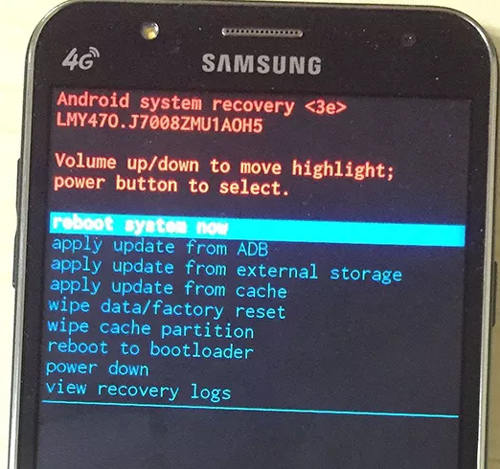
Partie 2 : Un Clic pour Entrer en Mode de Récupération sur Tous les Appareils Android
Pour simplifier l'accès au mode de récupération, l'utilisation de UltFone Android System Repair est recommandée. Ce logiciel permet une entrée en mode de récupération en un clic, indépendamment de la marque de votre appareil.
Procédure avec UltFone Android System Repair:
- Téléchargez et installez le logiciel sur votre ordinateur.
Lancez le logiciel et connectez votre appareil en mode débogage USB.

- Choisissez "Entrer en mode Recovery en un clic" pour démarrer votre téléphone en mode de récupération.
Partie 3 : Autres Méthodes pour Accéder au Mode de Récupération
Outre l'approche en un clic, cette section explore d'autres méthodes manuelles, telles que l'utilisation des touches du téléphone ou ADB (Android Debug Bridge). Chaque méthode est expliquée en détail, offrant ainsi plusieurs options aux utilisateurs.
Passer Manuellement en Mode de Récupération :
Éteignez votre appareil.
Maintenez enfoncés les boutons d'augmentation du volume, Home et d'alimentation jusqu'au logo Samsung, puis relâchez-les.
Entrer en Mode Recovery avec ADB :
ADB, ou Android Debug Bridge, permet l'exécution de diverses commandes directement depuis votre ordinateur sur votre appareil Android. Une de ces commandes spécifiques vous permet de démarrer votre appareil en mode Recovery.
Voici le processus détaillé :
Téléchargement de l'Outil ADB : Téléchargez l’outil ADB sur son site officiel, puis installez le pilote.
Connexion de l'Appareil à l'Ordinateur : Connectez votre appareil à votre ordinateur à l'aide d'un câble USB. Activez le débogage USB sur votre appareil depuis le Menu > Paramètres > Options du développeur.
Ouverture de la Console de Commandes : Tapez « cmd » dans la barre de recherche sur Windows, puis ouvrez la console de commandes.
Exécution des Commandes ADB : Tapez les commandes suivantes « adb reboot recovery »
Validation du Passage en Mode Recovery : Votre appareil Android devrait passer en mode Recovery.
En suivant ces étapes méthodiques, vous serez en mesure d'entrer aisément en mode Recovery sur votre appareil. Ces instructions offrent une alternative technique pour accéder à cette fonctionnalité essentielle de votre téléphone Android.
Partie 4. Comment faire quand votre appareil android est bloqué sur Android System Recovery 3e ?
Lorsque l'utilisateur se retrouve bloqué sur l'écran "Android System Recovery 3e", cette partie offre des solutions. De la vérification des boutons du téléphone à l'utilisation de ReiBoot for Android pour réparer le système, toutes les étapes sont décrites pour surmonter ce problème.
1. Vérifiez le bon fonctionnement des boutons du téléphone.
La première chose à vérifier est de savoir si les boutons de votre téléphone fonctionnent correctement. S'ils ne le sont pas, vous devez les réparer.
2. Retirez la batterie, attendez quelques secondes, puis réinsérez-la.
Une autre chose à faire est de retirer la batterie de votre appareil, d’attendre quelques secondes et de remettre la batterie dans votre téléphone.
3. Utiliser UltFone Android System Repair pour réparer le système Android
- Étape 1 Téléchargez et installez UltFone Android System Repair sur votre ordinateur, puis connectez votre appareil Android à votre PC. Lancez le programme et choisissez "Réparer le système Android" pour démarrer le processus.
- Étape 2 Sur l'interface suivante, cliquez sur "Réparer maintenant" si votre appareil ne fonctionne pas correctement.
- Étape 3 Dans la fenêtre qui s'affiche, sélectionnez avec précision les informations relatives à votre appareil.
- Étape 4 Une fois que vous avez correctement renseigné les détails de votre appareil, procédez au téléchargement du micrologiciel correspondant.
- Étape 5 Une fois le micrologiciel téléchargé, cliquez sur "Réparer maintenant" pour initier le processus de réparation du système.
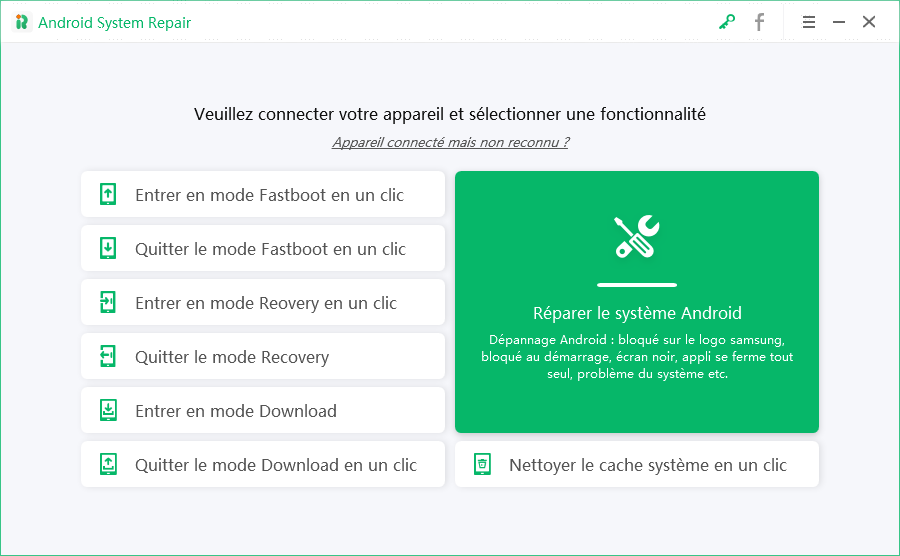
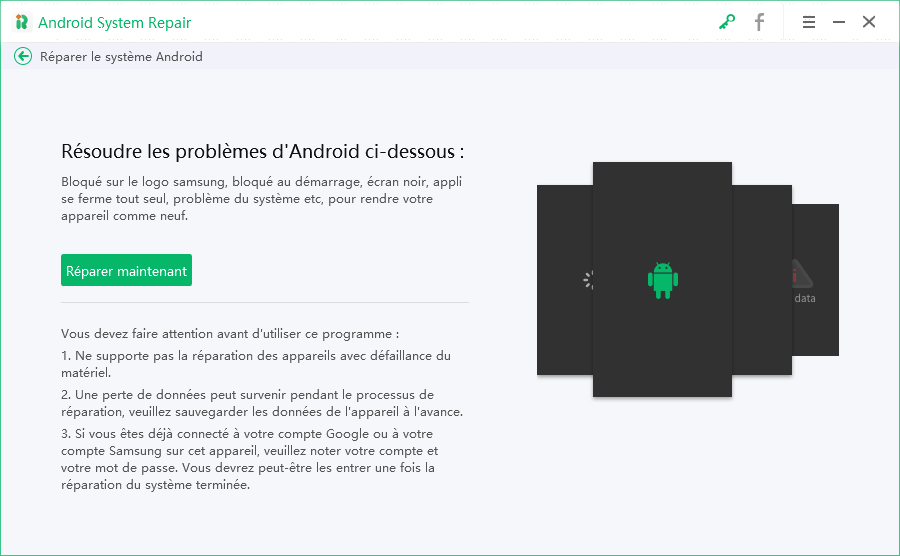
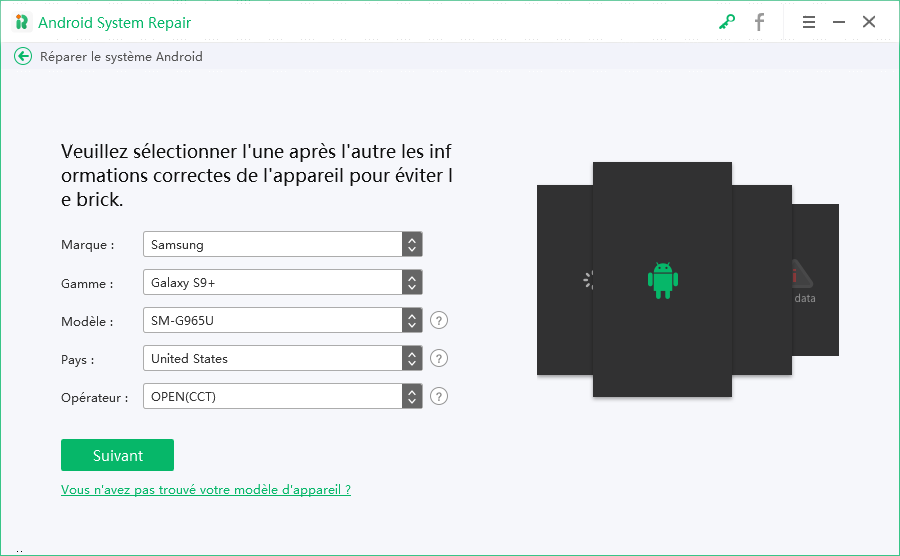
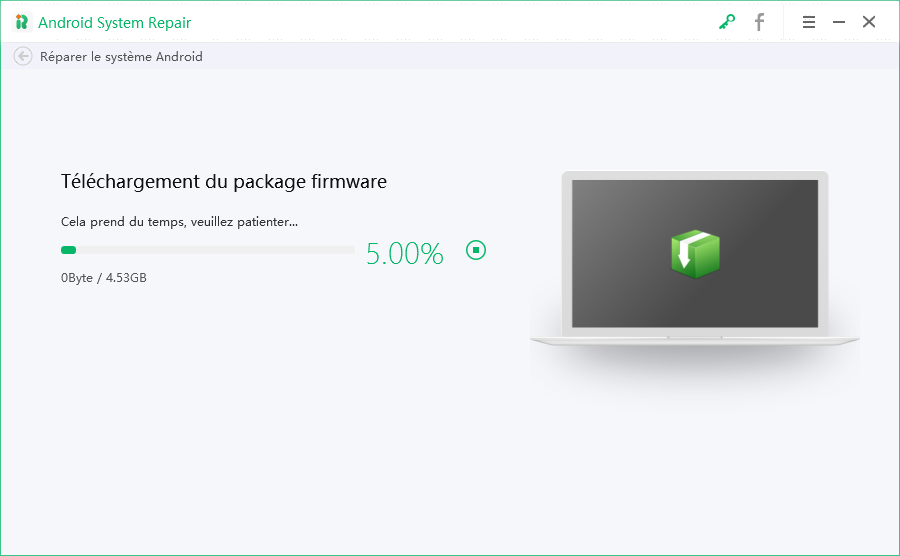
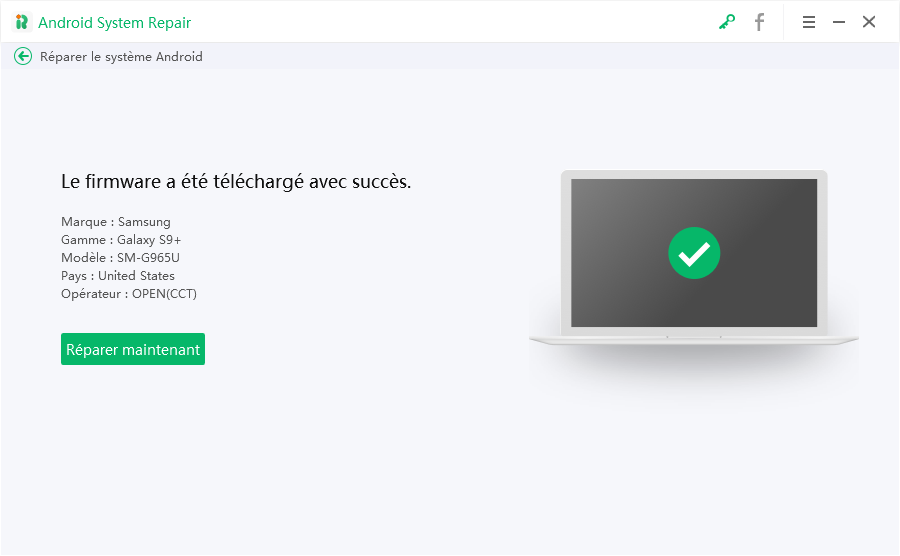
Conclusion
En conclusion, la compréhension et la maîtrise du mode de récupération sur les téléphones Samsung sont des compétences précieuses pour tout utilisateur averti. Que vous cherchiez à résoudre des problèmes techniques, à personnaliser votre appareil ou simplement à explorer ses fonctionnalités avancées, ce guide complet offre les étapes nécessaires pour naviguer en toute confiance dans le mode Recovery.
En explorant les diverses méthodes d'accès, du passage manuel en mode Recovery aux solutions plus automatisées comme l'utilisation de UltFone Android System Repair, vous avez maintenant à votre disposition un ensemble d'outils pour tirer le meilleur parti de votre smartphone Samsung. En cas de blocage sur l'écran "Android System Recovery 3e", les conseils de déblocage et l'utilisation judicieuse d'outils de réparation tels que ReiBoot for Android sont à votre disposition.
 Théodore Rodin
Théodore Rodin